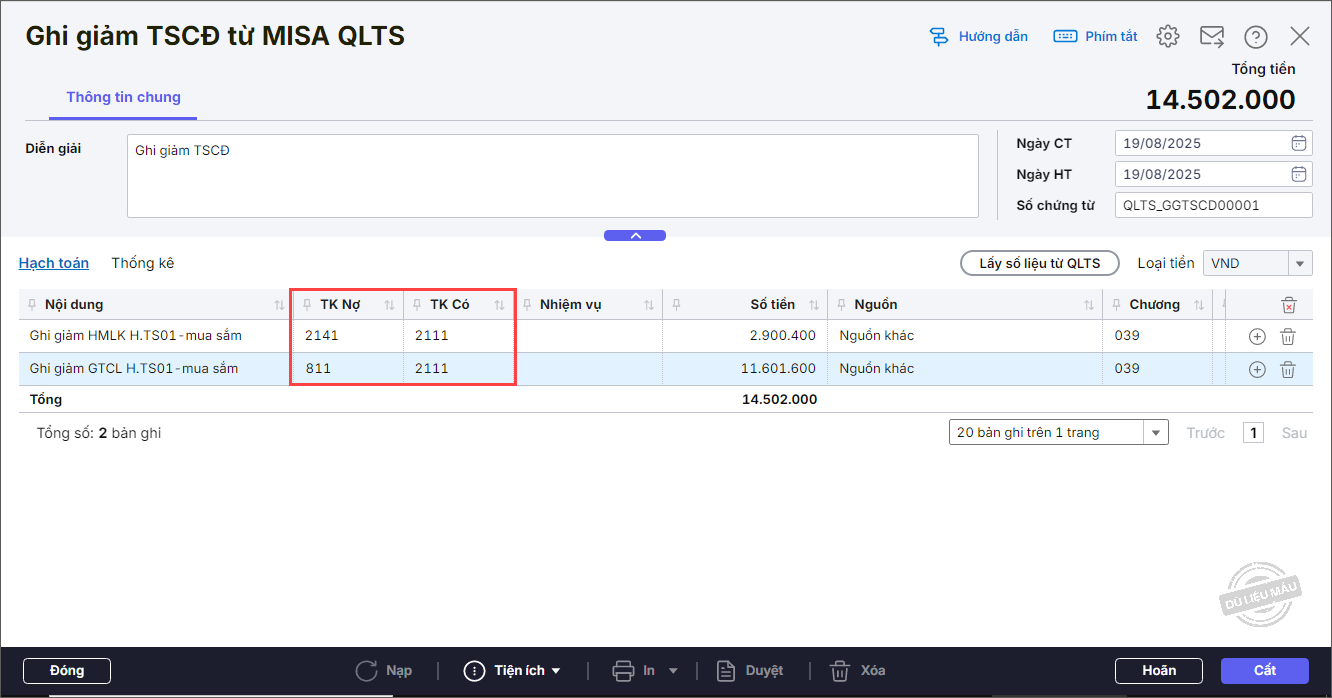Nhấn chuột trái vào dấu + để xem chi tiết
1. Tổng quan
Bài viết này hướng dẫn anh/chị cách định khoản và thao tác thực hiện trên phần mềm khi có phát sinh nghiệp vụ giảm tài sản cố định hình thành từ quỹ phát triển hoạt động sự nghiệp do thanh lý, nhượng bán hoặc điều chuyển cho đơn vị khác, trong trường hợp đơn vị có theo dõi tài sản trên phần mềm MISA QLTS.
2. Định khoản
Nợ TK 811 – Chi phí thanh lý, nhượng bán tài sản (giá trị còn lại)
Nợ TK 214 – Khấu hao và hao mòn luỹ kế TSCĐ (giá trị hao mòn luỹ kế)
Có TK 211: Tài sản cố định hữu hình
3. Các bước thực hiện
Bước 1: Lập chứng từ ghi giảm trên phần mềm QLTS
Làm theo hướng dẫn tại đây
Mở lại Tài sản cần ghi giảm, kiểm tra xem nguồn đã để là Quỹ PTHĐSN hay chưa, nếu chưa làm thao tác chuyển nguồn tài sản sang Quỹ PTHĐSN theo hướng dẫn tại đây.
Bước 2: Lấy chứng ghi giảm từ phần mềm QLTS.VN về phần mềm MISA Mimosa Online
1. Vào nghiệp vụ Tài sản cố định.
2. Thực hiện đối chiếu nguồn trên Mimosa Online với MISA QLTS:
- Vào phân hệ Tài sản cố định, nhấn Đối chiếu.
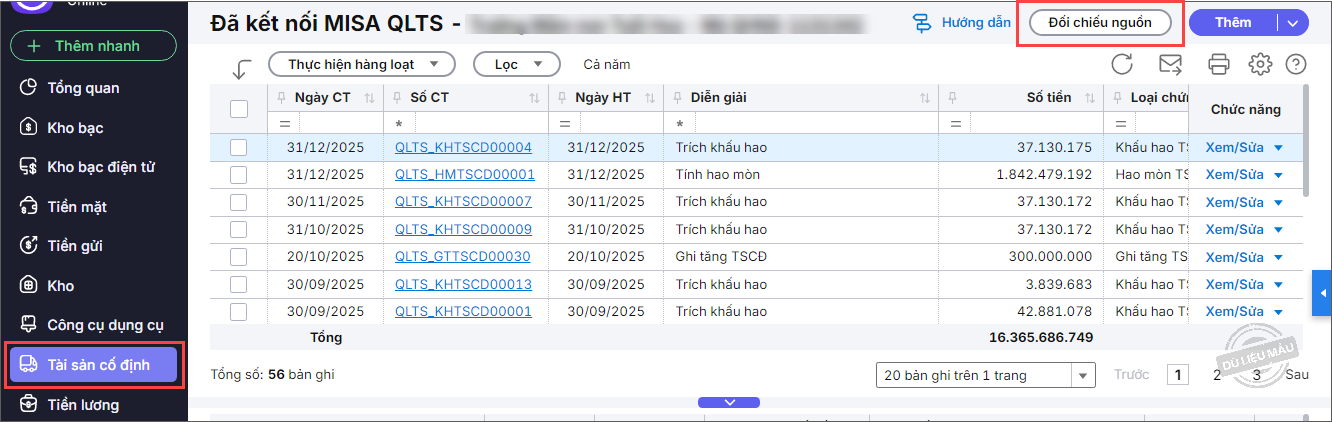
- Hệ thống tự động ghép nguồn kinh phí trên QLTS với nguồn kinh phí trên Mimosa. Nếu hệ thống không ghép được nguồn hoặc ghép chưa đúng thì anh/chị có thể tự chọn lại nguồn cho chính xác nhất.
- Nhấn Thực hiện.
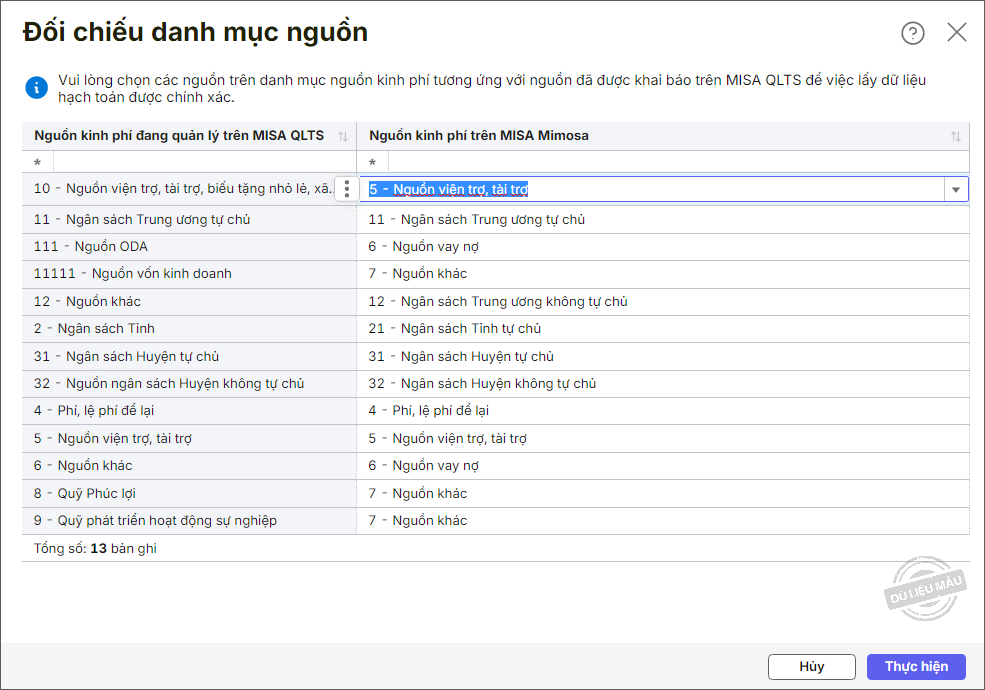
3. Nhấn vào biểu tượng mũi tên cạnh chữ Thêm\Ghi giảm tài sản.
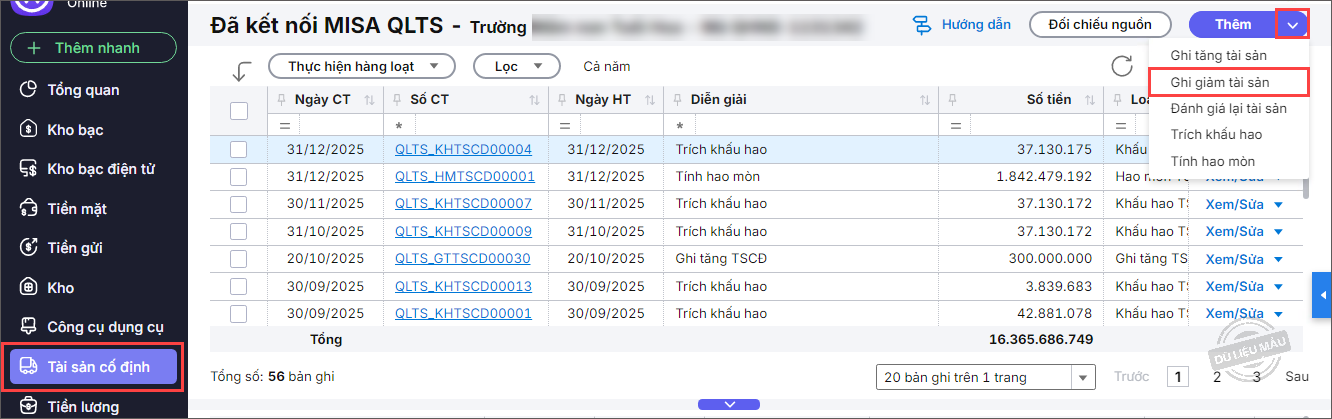
4. Khai báo thông tin tại màn hình Chọn tài sản ghi giảm từ MISA QLTS:
- Chọn khoảng thời gian: Tất cả hoặc Ngày chứng từ trong khoảng.
- Nhấn Lấy dữ liệu.
- Tích chọn vào chứng từ cần lấy về MISA Mimosa Online hoặc tích Chọn tất cả để lấy tất cả.
- Nhấn Thực hiện.
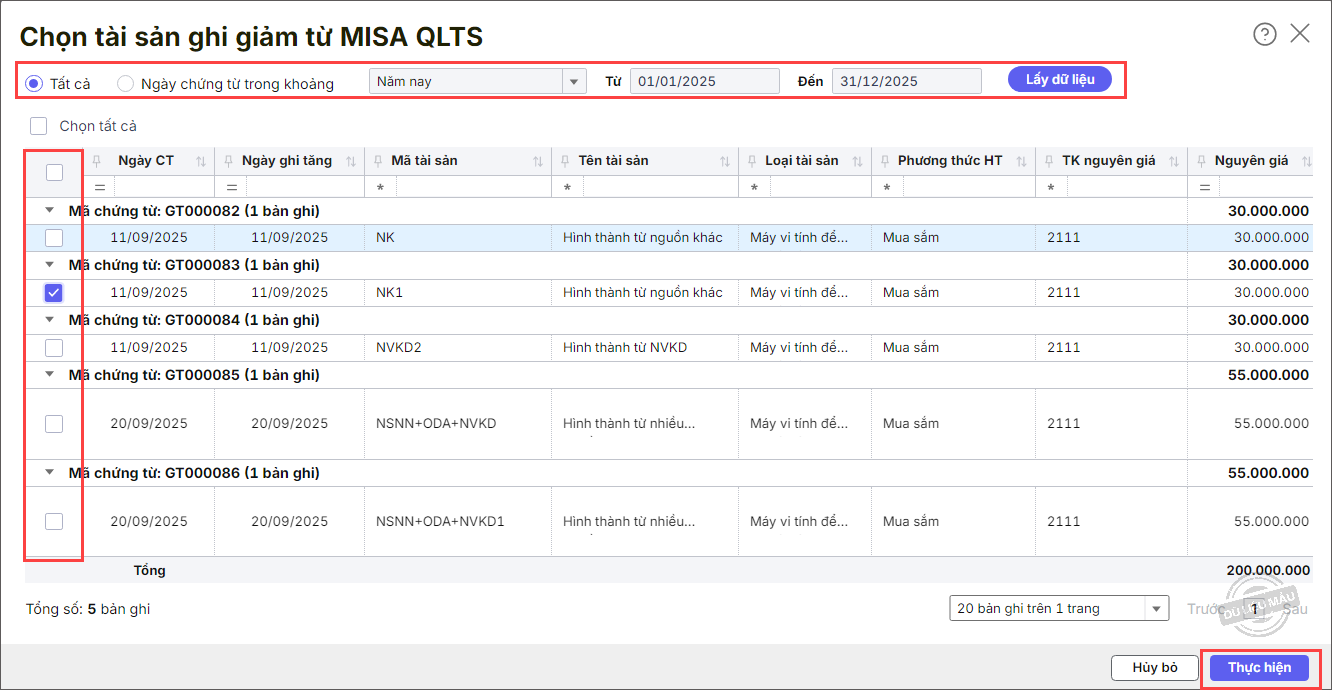
- Nhấn vào Số chứng từ để xem chi tiết chứng từ ghi giảm TSCĐ từ MISA QLTS hoặc nhấn Kết thúc để trở về màn hình danh sách chứng từ.
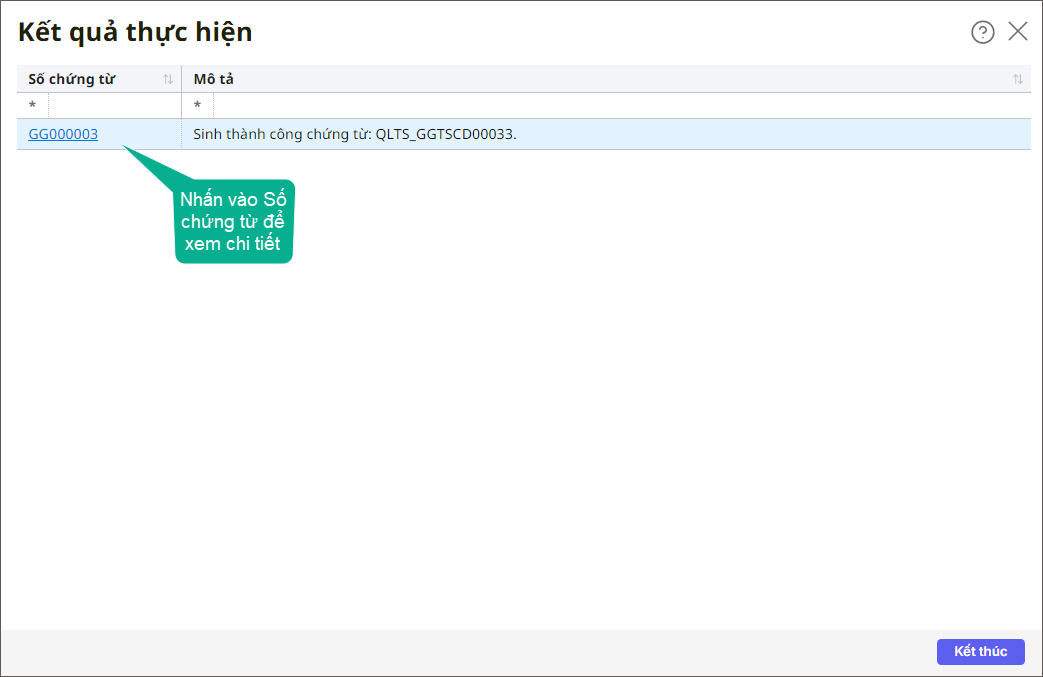
5. Anh/chị mở chứng từ ghi giảm TSCĐ vừa lấy từ phần mềm QLTS để kiểm tra bút toán hạch toán đã đúng chưa. Nếu sai, nhấn Bỏ ghi/Sửa để sửa lại bút toán hạch toán cho phù hợp với nguồn. Ví dụ như ở đây phần mềm đang hạch toán đúng.